TortoiseSVN安装操作说明
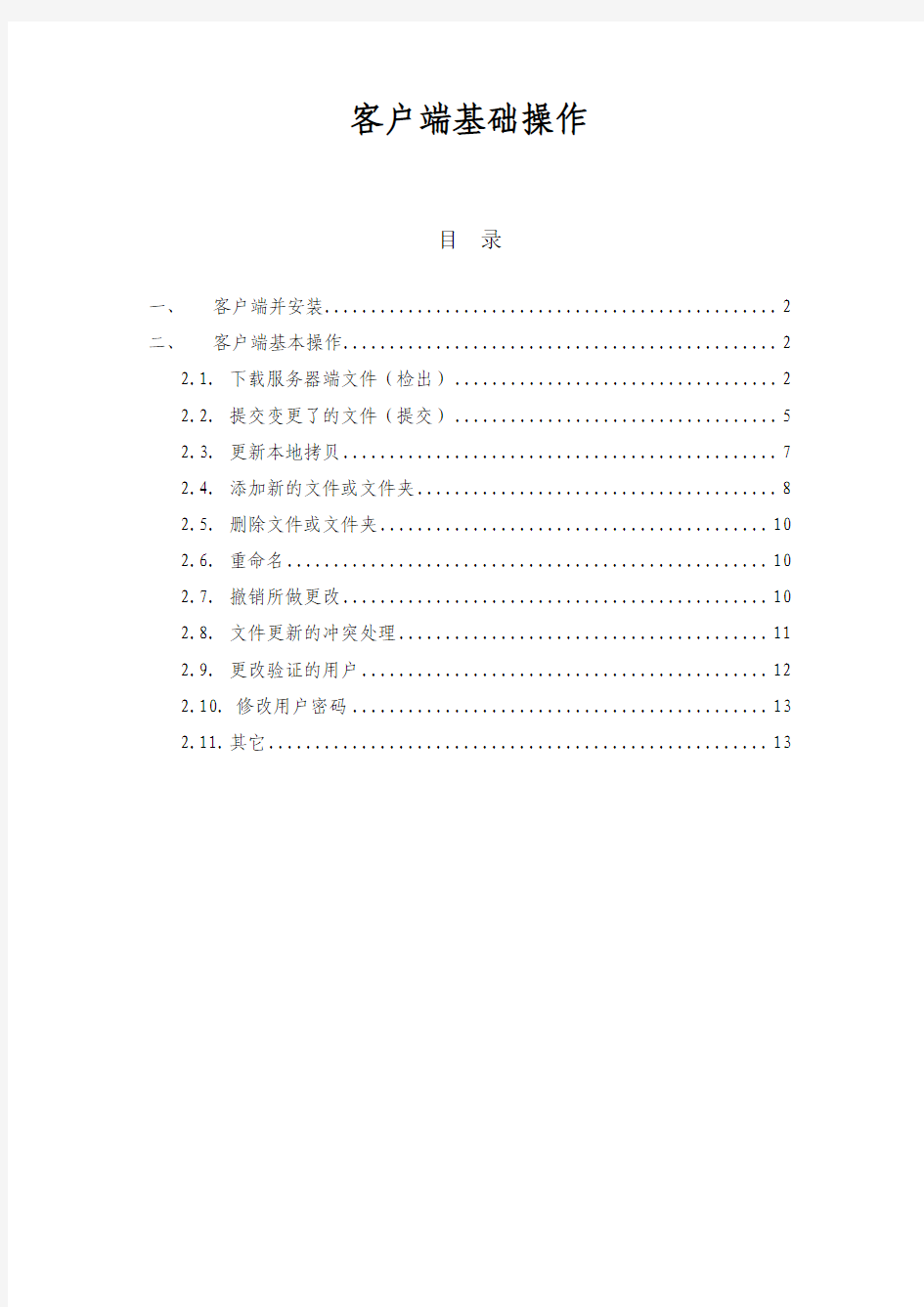
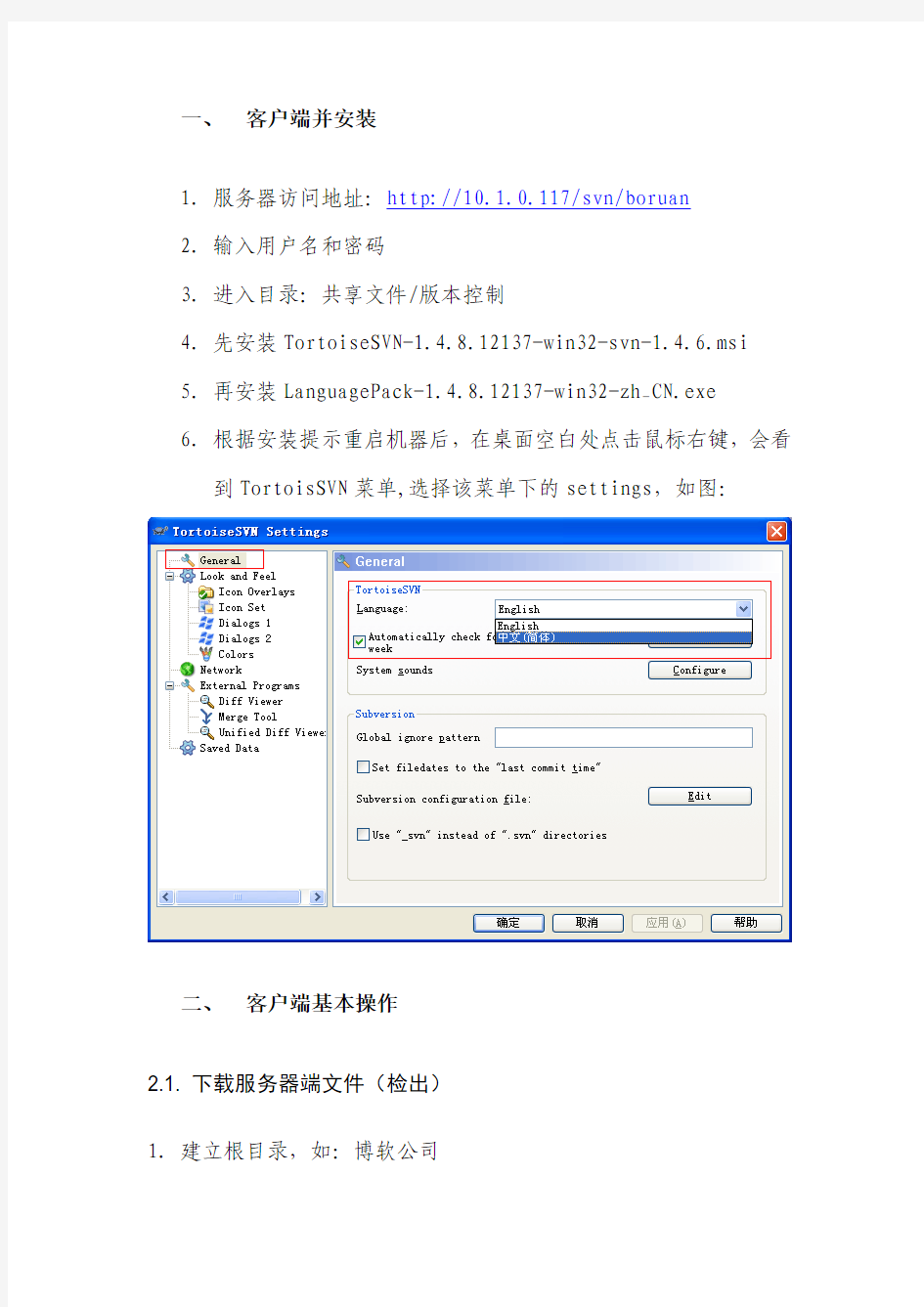
客户端基础操作
目录
一、客户端并安装 (2)
二、客户端基本操作 (2)
2.1. 下载服务器端文件(检出) (2)
2.2. 提交变更了的文件(提交) (5)
2.3. 更新本地拷贝 (7)
2.4. 添加新的文件或文件夹 (8)
2.5. 删除文件或文件夹 (10)
2.6. 重命名 (10)
2.7. 撤销所做更改 (10)
2.8. 文件更新的冲突处理 (11)
2.9. 更改验证的用户 (12)
2.10. 修改用户密码 (13)
2.11. 其它 (13)
一、客户端并安装
1.服务器访问地址:http://10.1.0.117/svn/boruan
2.输入用户名和密码
3.进入目录:共享文件/版本控制
4.先安装TortoiseSVN-1.4.8.12137-win32-svn-1.4.6.msi
5.再安装LanguagePack-1.4.8.12137-win32-zh_CN.exe
6.根据安装提示重启机器后,在桌面空白处点击鼠标右键,会看
到TortoisSVN菜单,选择该菜单下的settings,如图:
二、客户端基本操作
2.1. 下载服务器端文件(检出)
1.建立根目录,如:博软公司
2.点击该目录,进入后点击鼠标以后,如图选择:
3.点击上图的检出菜单后,操作界面如下:
版本库URL:http://10.1.0.117/svn/boruan
检出至目录:你建立的根目录,如:博软公司
设置好后,点击“确定”按钮即可弹出如下界面
输入指定的用户名和密码,点击确定即可,如图:
此时Subversion服务器上的文件就已成功下载到本地。图标说明
未有改动
已有文件发生改变
更多的图标说明请参考客户端自动的帮助手册
2.2. 提交变更了的文件(提交)
一旦我们改变了文件夹下边的某个文件时,TortoiseSVN将文件的标志换成感叹号的标记,此时如果我们希望将变更的文件提交到版本库中时,只需在文件上点击右键,选择“SVN Commit..”,在弹出的窗口中输入些次提交的信息和选择需要提交的文件(建议在所有修改过的文件的顶层目录做提交,将某一次的修改一次性提交,利用subversion的原子性可以保证项目不会存在不完整的版本)。如图所示:
点击OK之后文件的变更信息便保存到了Subversion的版本库中去了。为了确认我们的修改已被提交到版本库,我们可以通过右键点击文件,选择“TortoiseSVN- Show Log”,结果如图。
2.3. 更新本地拷贝
在文件夹或文件上右键点击选择“SVN Update to Update”,系统将默认的将所选择的文件夹或文件更新至最新的版本。如果更新到特定的版本,可以使用“TortoiseSVN- revision”,在弹出的窗口中选择“Revision 并输入需更新至的版本号”
(注:Subversion的每一次提交对应一颗版本库树的快照,所以update至某一个revision,则是update 至某一颗版本库树的快照。)
2.4. 添加新的文件或文件夹
在新文件或文件上右键点击选择“TortoiseSVN- Add..”
系统弹出确认窗口
点击OK,文件夹会被标上加号,这个时候还未将其加入至版本库中去,需将其提交,右键“SVN Commit..”,此时所选择的文件或文件
夹将被全部添加到版本库中去。
2.5. 删除文件或文件夹
在欲删除的文件或文件夹上右键点击,选择“TortoiseSVN- delete”,然后再提交,则所选择的文件或文件夹便从版本库删除了。
2.6. 重命名
如需重命名,需由需由Tortoise来做,不能直接在操作系统上重命名。在欲重命名的文件或文件上右键点击,选择“TortoiseSVN- rename..”,在弹出的窗口中输入新的文件或文件夹名称,点击OK,将会多出一个新命名后的文件或文件夹,再将它们提交。如图(重命名是一个将原文件夹做一次复制然后删除旧文件夹将新的文件夹提交上去的过程,保留历史记录)。
2.7. 撤销所做更改
在编缉了某些文件或文件后,如果需要返回修改前的版本,则右键点
击,选择“TortoiseSVN- Revert..”进行撤销,将文件恢复到修改前的版本。
2.8. 文件更新的冲突处理
当你Update出现了冲突时,Subversion会产生三个文件如图, Filename.mine
你更新前的文件,没有冲突标志,只是你最新更改的内容。(如果Subversion认为这个文件不可以合并,.mine文件不会创建,因为它和工作文件相同。)
Filename.rOLDREV
这是你做更新操作以前的BASE版本文件,就是你在上次更新之后未作更改的版本。
Filename.rNEWREV
这是你的Subversion客户端从服务器刚刚收到的版本,这个文件对应版本库的HEAD版本。
这里的OLDREV是你的.svn目录中的修订版本号,NEWREV是版本库中HEAD的版本号。
冲突的文件内容,在冲突的地方将被使用“>>>>”标志出来,用户自己进行合并的取舍。
解决冲突之后,右键选择“TortoiseSVN- resolved..”,Subversion 删除冲突所产生三个文件删除,此时你才可以进行提交。( 也可以手动删除此三个文件。)
2.9. 更改验证的用户
在我们保存验证信息后,如果需要更换另一个用户登录,则需右键点击,选择“TortoiseSVN- Data”,点击后边的Authentication data 旁边的Clear按钮清楚缓存的认证信息,下次访问时便会要求重新输入用户名和密码。
2.10. 修改用户密码
http://10.1.0.117/cgi-bin/changepasswd.cgi
2.11. 其它
如图所示,分别对应
Show log 显示文件或文件夹的日志信息
Repo-browser 浏览版本库
Check for modifications 检查出所有修改过的文件的信息Revision graph 图形化的版本显示
